效率是提高生产力的关键。它通常可以包括购买便携式鼠标以便随时随地使用,或者是新的生产力应用程序。
KDE Plasma是一种出色的桌面环境,可以安装在Linux操作系统上。 KDE Plasma 5是其旗舰产品的最新和最新产品。这些简单的调整将使您成为KDE效率摇滚明星。
1。应用程序仪表板
对于KDE来说,应用程序仪表板对于Mac来说就是启动板。对于不熟悉Launchpad的用户来说,它是Apple的全屏应用程序选择器。无需打开开始栏,也无需滚动按字典顺序排序的应用程序。按下一个按钮,即可看到所有应用程序,并快速搜索所需的应用程序。要尽情享受应用程序仪表板的好处,请将其小部件添加到应用程序或桌面中。
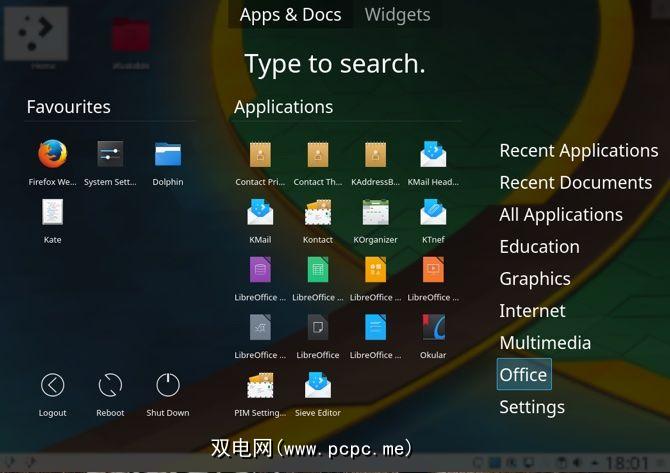
仪表板足够明智,可以记住您经常使用的应用程序并将其分类。输入搜索值得它在黄金中占有一席之地。小部件打开后,立即输入您要查找的内容并提示。
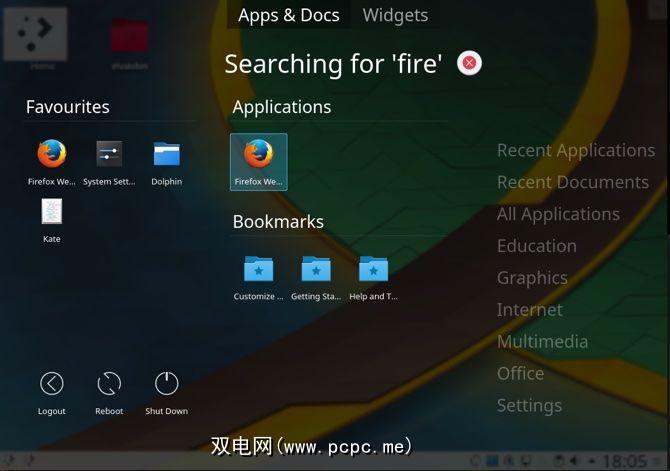
2。控制字体
使用字体管理器可以获得许多重要的好处,但最重要的一个原因是,好的字体管理器可以提高您和计算机的性能。如果您是惯用的字体安装程序,则可能会惊讶地发现字体太多。每次系统启动时,都必须加载所有已安装的字体。滚动浏览一堆凌乱的字体以找到合适的字体也很麻烦。
KDE内置的字体管理器可让您将字体分类,并随意启用或禁用它们。您可以通过系统设置>字体>字体管理找到字体管理器。现在,您可以通过单击加号(+)图标并将选定的字体拖到它们各自的组中来创建自定义字体组。如果您需要一个简短的字体列表,只需禁用不需要的组即可。如果您只需要在特定应用程序中使用一组字体,则此方法非常有用。
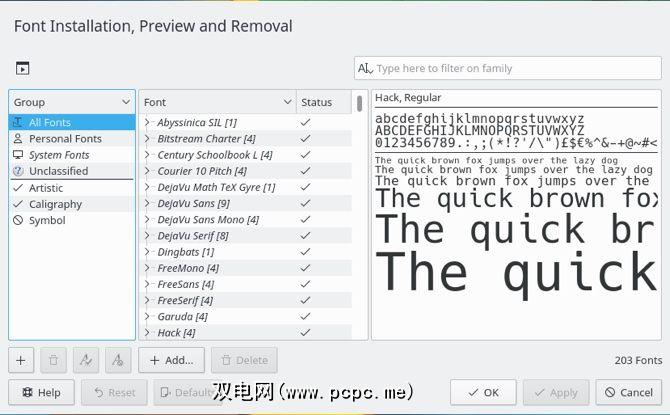
3。要自动启动还是不自动启动
找到准备就绪的服务与系统被过多的服务拖累之间的最佳平衡点。幸运的是,Plasma使自动启动事情像停止它们一样容易。导航到系统设置>启动和关闭。然后,您将看到一些选择。除了设置登录屏幕主题外,您还可以将程序设置为在启动计算机时自动出现在此处。在自动启动下,您可以添加特定的程序或运行启动脚本。
在某些情况下,您可能不需要特定的服务,但仍需要保留该应用程序。例如,您创建了一个在Apache上运行的网站,现在将其部署到了互联网上。当您的计算机运行时,可能无需启动Apache,但是如果将来需要进行更改,则可能仍需要Apache。在后台服务下,您可以找到从计算机开始的服务。可以暂时禁用自动启动,以释放计算机上的资源。
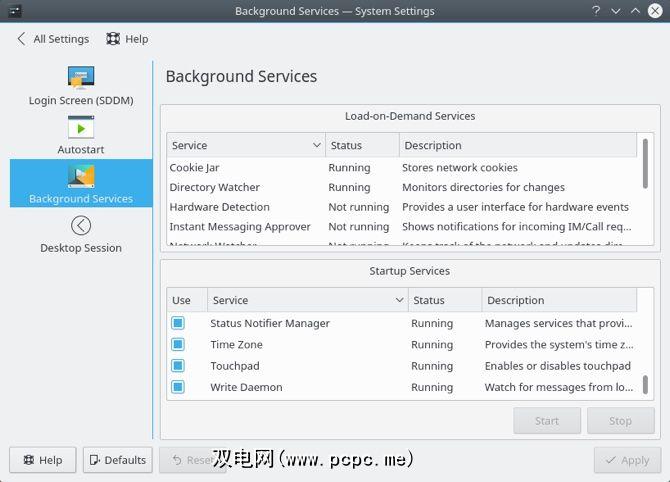
4。窗口规则
等离子体使在窗口上聚焦和获取信息变得简单。转到系统设置>窗口管理>窗口规则。忘记浪费时间调整窗口大小和调整大小,让重要的应用程序迷失在大量应用程序窗口中。
单击检测窗口属性,然后选择希望更好地了解的窗口。现在,您可以根据窗口的类,角色甚至标题中的某些文本来设置要设置的规则。确定它将在何处生成,应该具有多大的大小,使其位于所有其他对象之上,等等。

5。您的手机和计算机是一个
是否想在计算机上接收智能手机通知?剪贴板共享呢?远程控制音乐和视频不是很好吗?是否想将手机用作计算机的触摸输入设备?如果您对以上任何一项的回答都是肯定的,那么您很幸运—闪闪发光的KDE Connect已内置在KDE中。
在Android手机上下载了KDE Connect之后,请转到系统设置>您计算机上的KDE Connect 。快速配对过程完成后,您现在就可以同步手机和计算机了。除了上述功能之外,KDE Connect还包含许多其他有用的功能。我们一直在这种情况下,我们在手机响铃时争先恐后地暂停视频。当电话响起时,媒体播放器VLC和Amarok都会暂停您正在做的事情,以确保您从上次中断的地方继续娱乐。
这样的事情绝对必要吗?可能不会。但这真是太棒了吗?肯定是的。
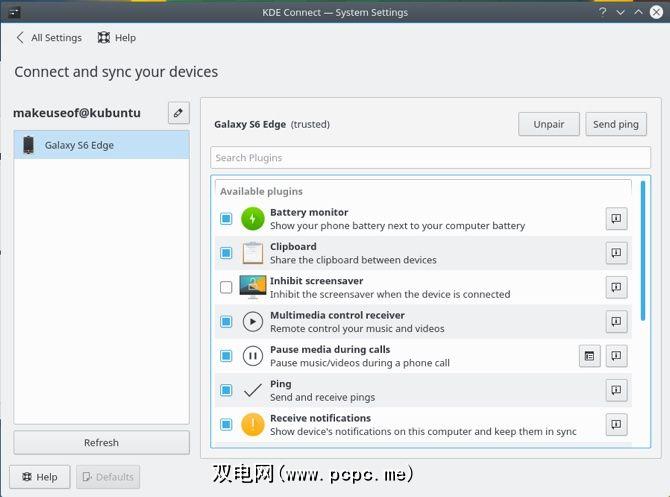
我们经常发现工作流程中的细微变化可以等同于效率上的大变化。 KDE充分利用了自由,而自由是Linux的主要优势之一。灵活性和多种选择可能令人生畏,但一旦使用,就会使僵化的工作方式变得更加困难。最重要的是,这些调整很容易应用:
您每天会使用哪些调整?这些调整是否增加或降低了您的效率和生产率?您还喜欢KDE或Plasma吗?让我们在下面的评论中知道!
图片来源:zzoplanet / Depositphotos








